Kazalo
Brskalnik Virus preusmeritve ( znan tudi kot " Virus Google Redirect ") je program za oglaševanje in ugrabitev brskalnika, ki rezultate iskanja preusmeri na lažne okužene spletne strani, ki lahko škodujejo vašemu računalniku. Virus preusmeritve spremeni nastavitve iskanja in onemogoči posodobitve sistema Windows in protivirusnega programa, tako da spremeni nastavitve internetne povezave in brskalnika. Preusmeritev je, da se hitrost računalnika upočasni, ker se v ozadju izvajajo zlonamerni procesi.
Vsak virus preusmeritve brskalnika lahko preprosto odstranite z naslednjimi koraki:

1. korak: Odstranite zlonamerne procese, ki se izvajajo.
1. Prenesi TDSSKiller Anti-rootkit pripomoček s spletnega mesta družbe Kaspersky na namizju.
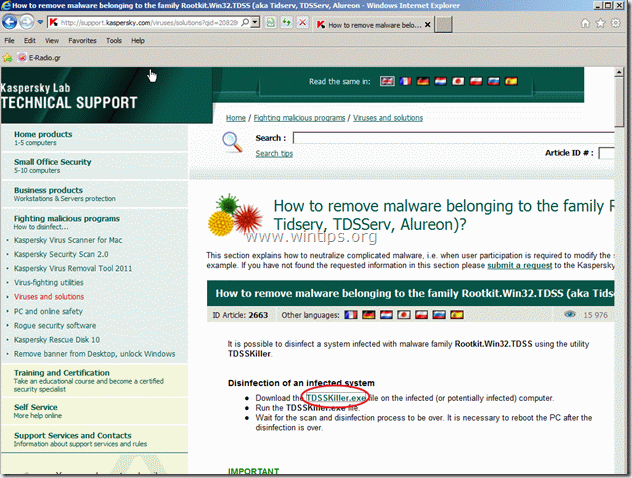

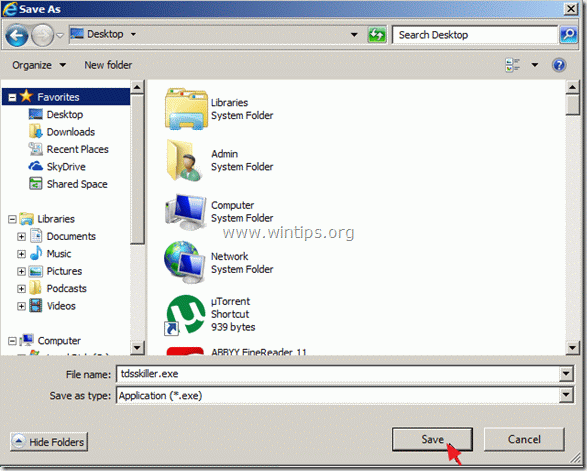
2. Ko je postopek prenosa končan, pojdite na namizje in dvakrat kliknite na "tdsskiller.exe", da ga zaženete.

3. V uporabniškem programu Anti-rootkit družbe Kaspersky pritisnite " Začetek skeniranja ".
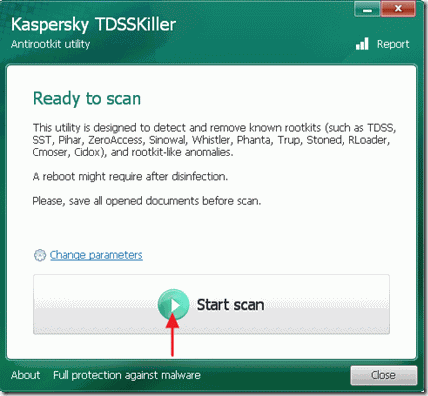
Ko je postopek skeniranja končan, se odpre novo okno z rezultati skeniranja.
4. Izberite " Zdravljenje " in pustite, da program konča zdravljenje okuženih datotek.
5. Ko je postopek strjevanja končan, ponovni zagon računalnik.
6. Po ponovnem zagonu, ponovno zagnati TDSSKiller da še enkrat preverite za koreninske komplete. Če je bilo prejšnje preverjanje uspešno končano, vas bo program obvestil, da "Ni bilo najdenih groženj ".

Korak 2: Odstranite in ustavite preostale zlonamerne procese z uporabo programa RogueKiller.
1. Prenesite in shranite program RogueKiller na namizje.
Obvestilo*: Prenesi različica x86 ali X64 glede na različico operacijskega sistema. Če želite poiskati različico operacijskega sistema, " Desni klik " na ikoni računalnika in si oglejte " Vrsta sistema ".

2. Poišči "RogueKiller" na namizju in dvojni klik Ko je predskeniranje končano, ga zaženite, pritisnite "Scan". za izvedbo popolnega pregleda.
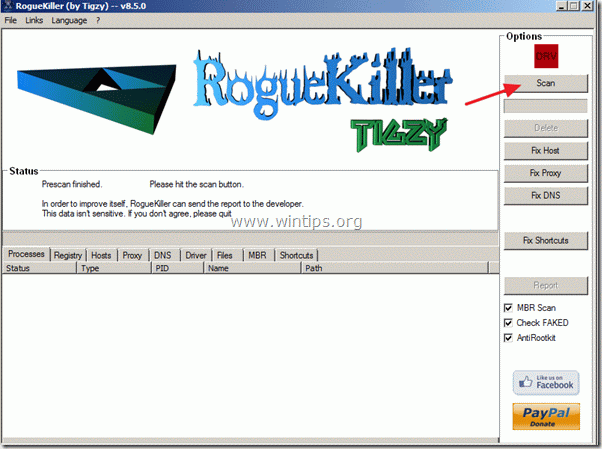
3. Ko je popolno pregledovanje končano, pritisnite "Delete", da odstranite vse zlonamerne elemente.

Korak 3. Obnovite privzete nastavitve internetne povezave.
Med izvajanjem pripomočka RogueKiller nadaljujte s popravljanjem nastavitev internetne povezave.
1. Popravite datoteko "hosts "*.
Ko je postopek odstranjevanja končan, pritisnite gumb " Določite gostitelja ".
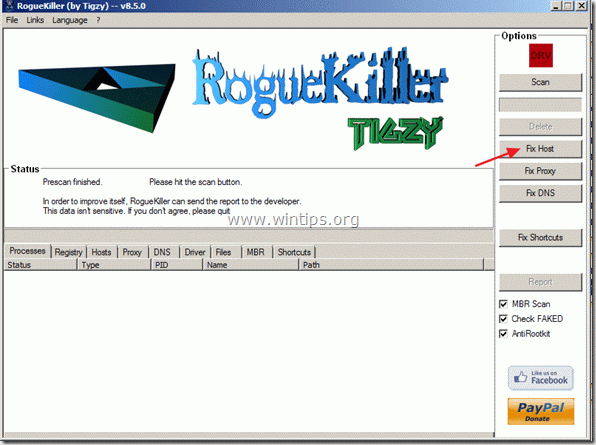
2. Popravite nastavitve "Proxy".
Če želite obnoviti nastavitve posrednika, pritisnite gumb " Določite proxy ".

3. Popravite nastavitve DNS.
Če želite obnoviti nastavitve DNS, pritisnite gumb " Določite proxy ".
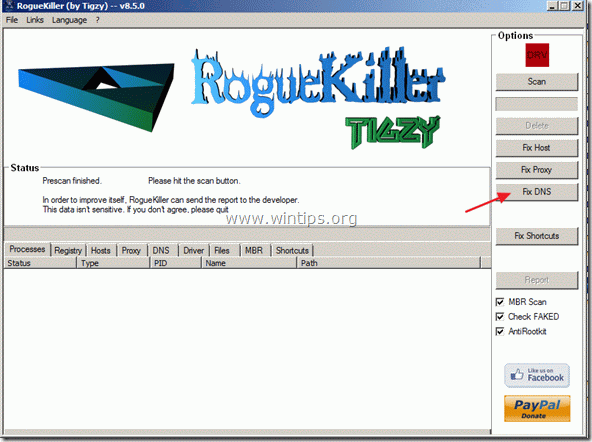
4. Zaprite orodje Rogue Killer in znova zaženite računalnik.
Ko se računalnik znova zažene, preverite internetno povezavo in nadaljujte z naslednjim korakom.
Korak 4. Očistite neželene datoteke in vnose.
Uporabite " CCleaner " in nadaljujte z Clean vaš sistem iz začasnih internetne datoteke in . neveljavni vnosi v register.*
* Če ne veste, kako namestiti in uporabljati "CCleaner", preberite ta navodila. .
5. korak Čiščenje računalnika iz zlonamerne grožnje.
S programom MalwareBytes Antimalware očistite računalnik zlonamernih groženj, ki so ostale v računalniku.*
Zaščita MalwarebytesTM Odpravlja vohunsko, oglasno in škodljivo programsko opremo. Začnite z brezplačnim prenosom zdaj!
*Če ne veste, kako namestiti in uporabljati " MalwareBytes Anti-Malware ", preberite ta navodila.
Nasveti: Če želite zagotoviti, da je računalnik čist in varen, v sistemu Windows v varnem načinu izvedite celovit pregled programa Malwarebytes' Anti-Malware. .*
*Če želite preklopiti v varni način sistema Windows, pritisnite " F8 " med zagonom računalnika, preden se pojavi logotip Windows. Ko se prikaže tipka " Meni z naprednimi možnostmi sistema Windows " se prikaže na zaslonu, s tipkami s puščicami na tipkovnici se premaknite na Varni način in nato pritisnite "ENTER “.
Korak 6. Izvedite celovit pregled s protivirusnim programom
Zaženite protivirusni program in opravite celovito pregledovanje v vse datoteke in mape.

Andy Davis
Blog sistemskega skrbnika o sistemu Windows





